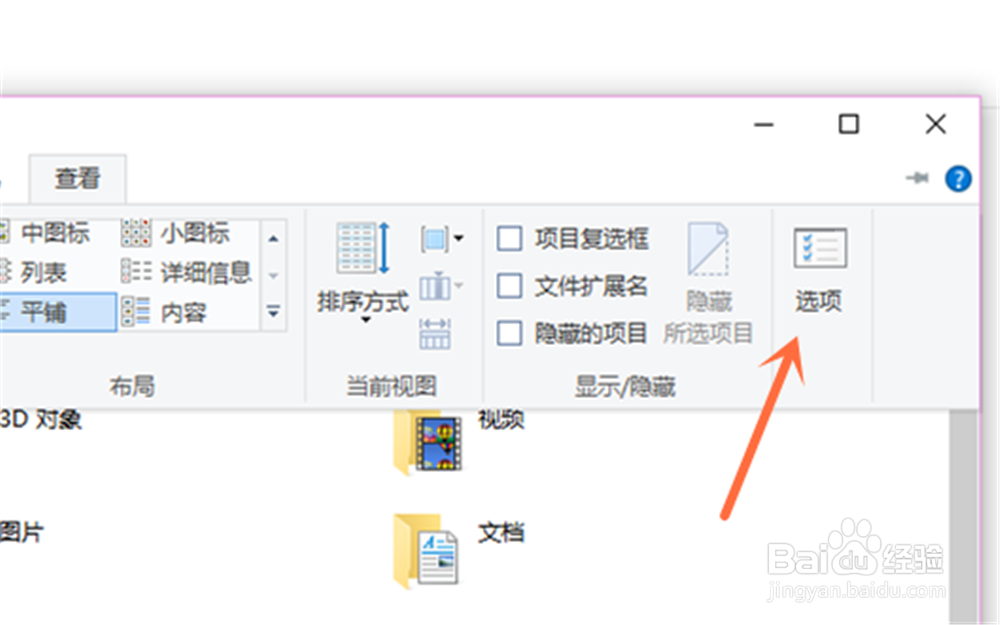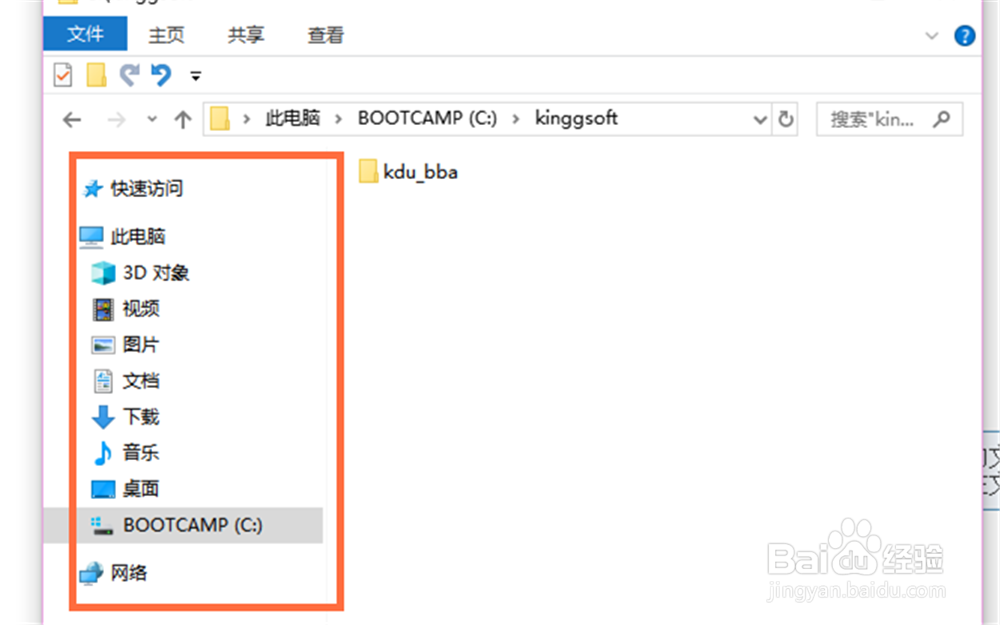1、比如原来的文件夹是下图这样的,不管你有没有点击,都会展开来。
2、关闭的方法是,打开任意一个文件夹,点击“查看”,如下图指示处。
3、然后点击右侧的“选项”,如下图。
4、之后点开“文件夹选项”小窗中的“查看”。
5、接着找到“高级设置”,再找到“导航窗格”,然后把“显示所有文件夹”和“展开到打开的文件夹”点成没有选中的状态,如下图。
6、最后点击“应用”,再“确定”即可。
7、这样导航栏里面就只显示第一级了,如下图。
8、全文主要步骤总结:1、打开一个文件夹,点开上头的“查看”;2、点击右侧的“选项”;3、点开“文件夹选剐疫柩缓项”小窗中的“查看”;4、找到“高级设置”的“导航窗格”,把“显示所有文件夹”和“展开到打开的文件夹”不选中;5、点击“应用”,再“确定”。